Jednoduchý a rýchly sprievodca rootovaním systému Android

Po rootnutí telefónu s Androidom máte plný prístup k systému a môžete spúšťať mnoho typov aplikácií, ktoré vyžadujú root prístup.
Používanie formátu RAW na smartfónoch ponúka významné výhody pre fotografov, ktorí chcú väčšiu kontrolu nad svojimi snímkami a procesom úprav. Keďže súbory RAW zachovávajú všetky pôvodné údaje zachytené snímačom fotoaparátu, zachovávajú si vyšší dynamický rozsah, presné zobrazenie farieb a viac detailov v porovnaní s komprimovanými formátmi, ako je JPEG.
Táto pridaná flexibilita umožňuje fotografom vykonávať podstatné úpravy počas následného spracovania, ako je zmena expozície, korekcia vyváženia bielej a zvýraznenie tieňov alebo svetiel, bez zníženia kvality obrazu. Snímanie vo formáte RAW je užitočné najmä pri snímaní scén s náročnými svetelnými podmienkami alebo pri cieli na špecifickú umeleckú víziu, ktorá si vyžaduje jemné doladenie počas úpravy.
Čo je Expert RAW?

Expert RAW je výkonná fotografická funkcia dostupná na vybraných telefónoch Samsung. Táto funkcia umožňuje fotografom zachytávať snímky vo formáte RAW, čím im poskytuje väčšiu kontrolu nad procesom úprav a zachováva vyššiu úroveň detailov a kvality vo finálnom výstupe. Zatiaľ čo štandardné obrázky JPEG spracováva a komprimuje automaticky softvér fotoaparátu, čo vedie k určitej strate detailov a flexibility, súbory RAW si zachovávajú všetky pôvodné obrazové údaje zachytené snímačom fotoaparátu, čo umožňuje väčší rozsah úprav počas následného spracovania.
Aby používatelia telefónov Samsung vyťažili z Expert RAW maximum, mali by mať nejaké skúsenosti so softvérom na úpravu obrázkov, ako je Adobe Lightroom alebo Photoshop, ktorý dokáže pracovať so súbormi RAW. Tieto aplikácie umožňujú užívateľom naplno využívať dáta bohaté na obrázky produkované Expert RAW, čo im umožňuje doladiť aspekty, ako je expozícia, vyváženie bielej a kontrast, bez obetovania kvality obrazu. V konečnom dôsledku, Expert RAW na telefónoch Samsung umožňuje fotografom vytvárať vizuálne úžasné snímky s väčšou flexibilitou a ovládaním, čím pozdvihuje zážitok z mobilného fotografovania na novú úroveň.
Ako používať Expert RAW na Galaxy S23
Aj keď väčšina majiteľov Galaxy S23 pravdepodobne nikdy nebude musieť fotiť vo formáte RAW, možnosť tak urobiť je len jednou zo skvelých vecí na používaní telefónov s Androidom. S ohľadom na to si môžete stiahnuť a používať Expert RAW na Galaxy S23:
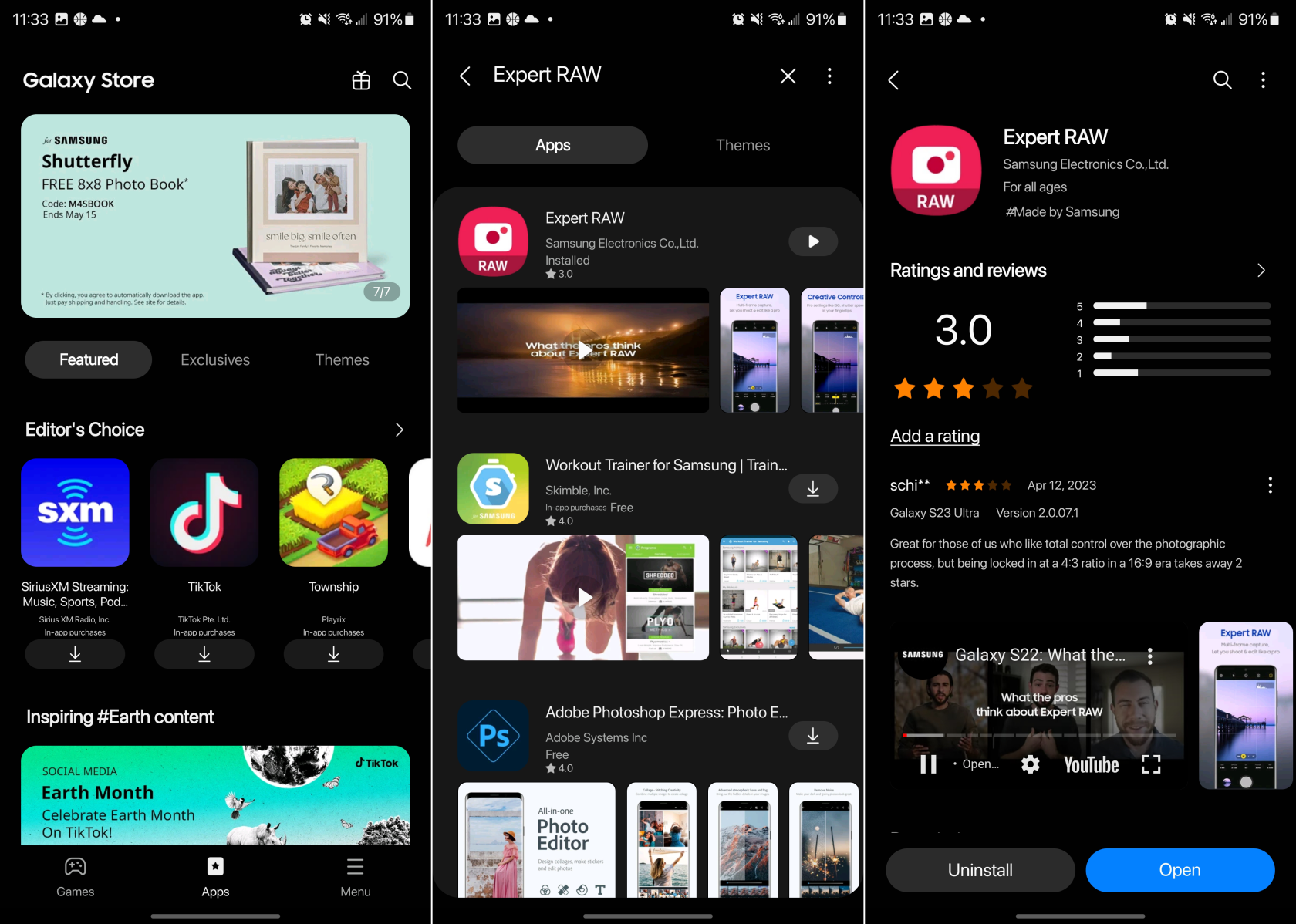
Po nainštalovaní programu Expert RAW sa na domovskej obrazovke zobrazí ikona novej aplikácie. Môže to byť prekvapujúce, ale spoločnosť Samsung sa rozhodla oddeliť aplikáciu Expert RAW od štandardnej aplikácie Fotoaparát, ktorá je predinštalovaná na vašom Galaxy S23.
Ako sme už spomenuli, najväčším dôvodom, prečo by ste chceli používať Expert RAW, sú dodatočné ovládacie prvky, ktoré sú ponúkané. Patria sem veci ako vyváženie bielej, rýchlosť uzávierky, zaostrenie, merač svetla (EV) a ISO (upravte citlivosť na svetlo). Niektoré z týchto nástrojov nájdete v hlavnej aplikácii Fotoaparát, ale Expert RAW je skôr určený pre profesionálnych fotografov.
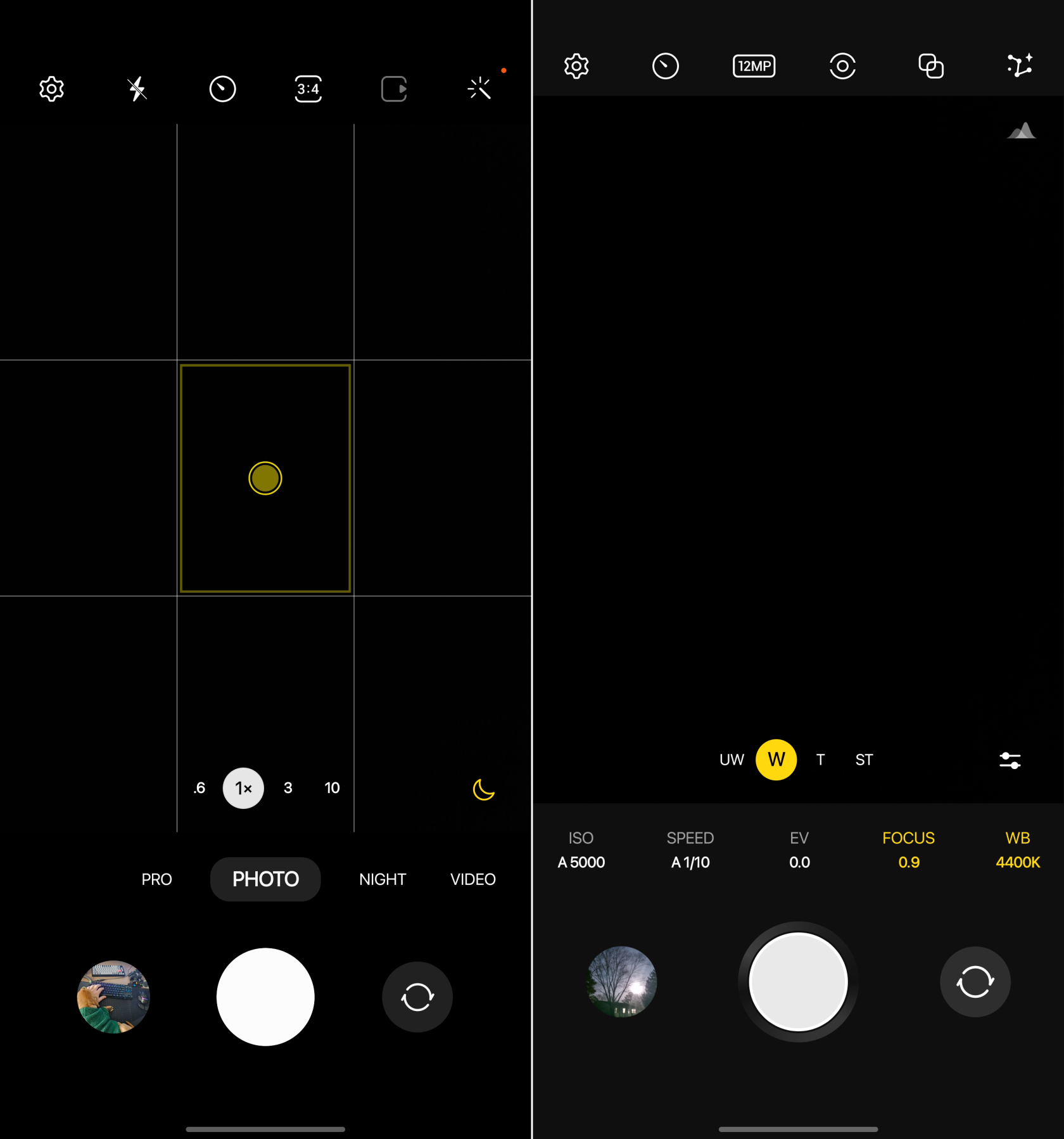
Aplikácia Standard Camera (vľavo) vs. aplikácia Expert RAW (vpravo)
Ale skvelá vec na prístupe k Expert RAW na Galaxy S23 je skutočnosť, že otvára dvere pre viac ľudí, aby brali mobilné fotografie vážne. Možnosť použitia Expert RAW na Galaxy S23 má aj ďalšiu výhodu a to je režim Astrofotografie.
Toto sa líši od samotného fotografovania v nočnom režime, pretože v skutočnosti sníma spomalené video nočnej oblohy. Môžete tak zachytiť časozber rôznych konštelácií. Spoločnosť Samsung zašla dokonca tak ďaleko, že implementovala zobrazenie typu Augmented Reality, ktoré vám poskytne mapu súhvezdí nad vami a okolo vás.
Nastavenia pre Expert RAW na Galaxy S23
Spoločnosť Samsung odvádza skvelú prácu, keď používateľom poskytuje množstvo rôznych možností a nastavení, s ktorými sa môžu pohrať, tento trend pokračuje s Expert RAW na Galaxy S23. Tieto nastavenia sa líšia od nastavení, ktoré používate v hlavnej aplikácii Fotoaparát, takže sa nebudete musieť obávať, že by sa medzi nimi niečo pokazilo. Ako už bolo povedané, tu sú všetky rôzne nastavenia pre Expert RAW na Galaxy S23:
Vysokoúčinný RAW: Ušetrite miesto nasnímaním obrázkov RAW vo vysokoúčinnom formáte.
Uložte obrázky vo formáte RAW, JPEG, RAW a JPEG.
Špeciálne možnosti fotografií: Pridajte možnosti pre astrofotografiu a obrázky s viacnásobnou expozíciou na obrazovku náhľadu fotoaparátu.
Uložiť selfie ako ukážku: Uložte selfie tak, ako sa zobrazujú v ukážke, bez toho, aby ste ich prevracali.
Auto HDR: Zachyťte viac detailov vo svetlých a tmavých oblastiach záberov.
Značky polohy: Pridajte k svojim obrázkom značky, aby ste videli, kde boli nasnímané.
Automatické zdieľanie do počítača alebo tabletu
Sledovanie automatického zaostrovania
Mriežkové čiary
Spôsoby streľby
Zvuk uzávierky
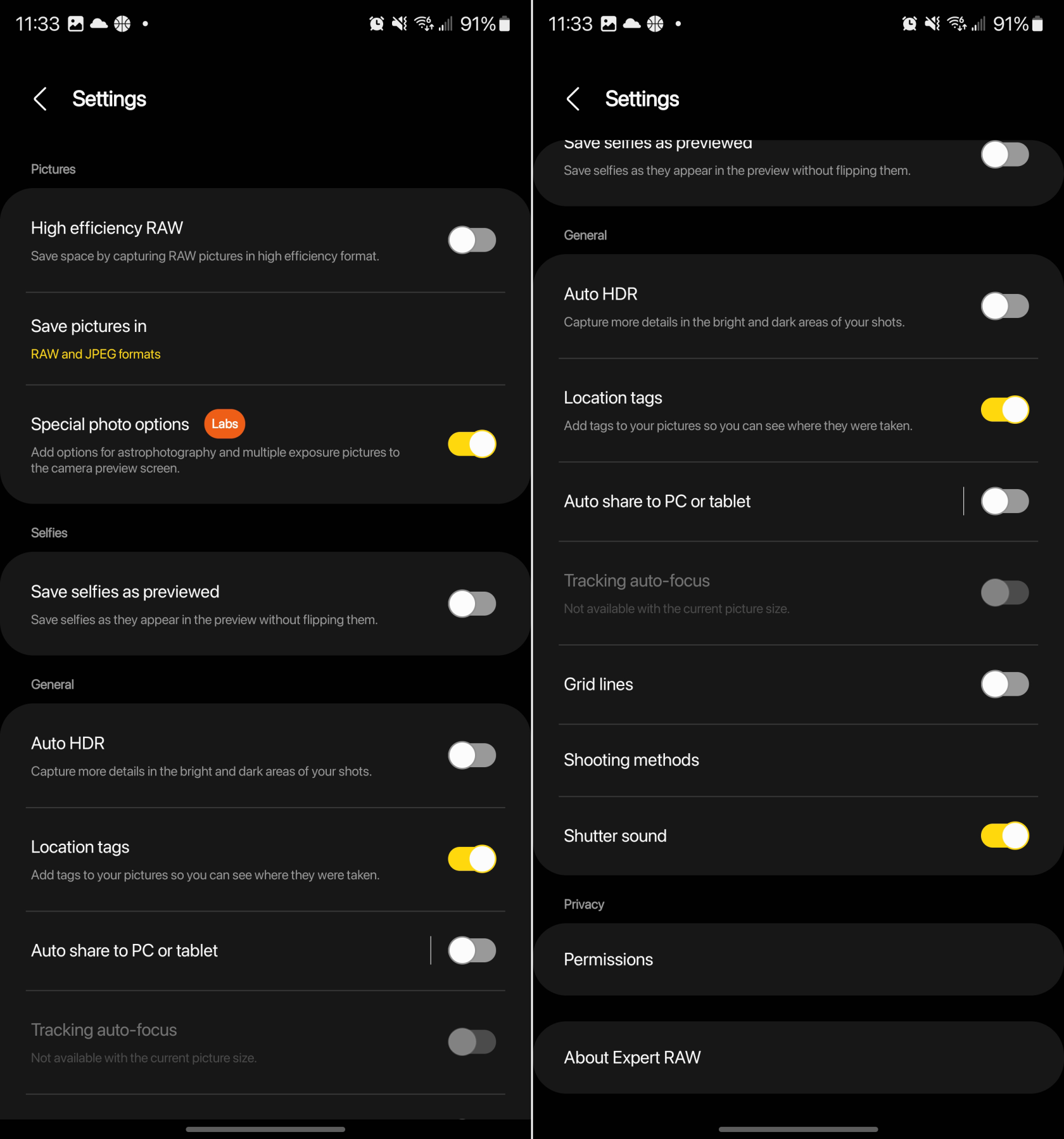
Jednou zo skvelých vecí na telefónoch s Androidom je ovládanie a všestrannosť, ktoré máte. A kto je lepší ako Samsung, aby uľahčil prístup k rôznym funkciám a možnostiam ako ktorýkoľvek iný výrobca telefónov na trhu.
Po rootnutí telefónu s Androidom máte plný prístup k systému a môžete spúšťať mnoho typov aplikácií, ktoré vyžadujú root prístup.
Tlačidlá na vašom telefóne s Androidom neslúžia len na nastavenie hlasitosti alebo prebudenie obrazovky. S niekoľkými jednoduchými úpravami sa môžu stať skratkami na rýchle fotografovanie, preskakovanie skladieb, spúšťanie aplikácií alebo dokonca aktiváciu núdzových funkcií.
Ak ste si nechali notebook v práci a musíte poslať šéfovi urgentnú správu, čo by ste mali urobiť? Použite svoj smartfón. Ešte sofistikovanejšie je premeniť telefón na počítač, aby ste mohli jednoduchšie vykonávať viac úloh naraz.
Android 16 má widgety uzamknutej obrazovky, ktoré vám umožňujú meniť uzamknutú obrazovku podľa vašich predstáv, vďaka čomu je uzamknutá obrazovka oveľa užitočnejšia.
Režim Obraz v obraze v systéme Android vám pomôže zmenšiť video a pozerať ho v režime obraz v obraze, pričom video si môžete pozrieť v inom rozhraní, aby ste mohli robiť iné veci.
Úprava videí v systéme Android bude jednoduchá vďaka najlepším aplikáciám a softvéru na úpravu videa, ktoré uvádzame v tomto článku. Uistite sa, že budete mať krásne, magické a elegantné fotografie, ktoré môžete zdieľať s priateľmi na Facebooku alebo Instagrame.
Android Debug Bridge (ADB) je výkonný a všestranný nástroj, ktorý vám umožňuje robiť veľa vecí, ako je vyhľadávanie protokolov, inštalácia a odinštalovanie aplikácií, prenos súborov, rootovanie a flashovanie vlastných ROM, vytváranie záloh zariadení.
S aplikáciami s automatickým klikaním. Pri hraní hier, používaní aplikácií alebo úloh dostupných na zariadení nebudete musieť robiť veľa.
Aj keď neexistuje žiadne zázračné riešenie, malé zmeny v spôsobe nabíjania, používania a skladovania zariadenia môžu výrazne spomaliť opotrebovanie batérie.
Telefón, ktorý si momentálne veľa ľudí obľúbi, je OnePlus 13, pretože okrem vynikajúceho hardvéru disponuje aj funkciou, ktorá existuje už desaťročia: infračerveným senzorom (IR Blaster).







